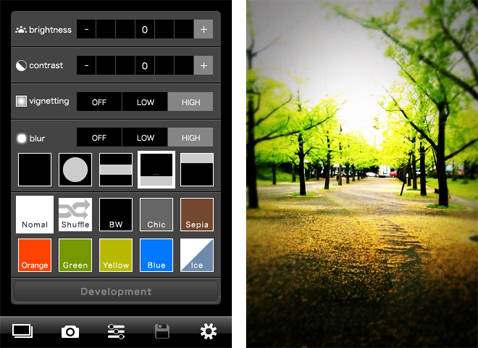
サンプル画像はこちらです。こんな感じでとても素敵な写真が撮れるそうです。

操作方法はとっても簡単です。 まず、起動する左のページが表示されます。カメラロールの写真を編集したい場合は、下の段の左のアイコンをタップするとカメラロールの写真を選択出来ます。写真を選択後、真ん中のアイコンをタップすると編集できます。

・brightness(明るさの調整) ・contrast(コントラスト調整) ・vignetting設定(周辺減光、トイカメラのような周辺光量の設定) ・blur(ぼかしの範囲設定) ・カラーフィルター 8種 白黒、セピア、クロスプロセス、ランダム、etc.. 「Development」をタップすると編集が開始されます。 ちなみに、完成作品はこちらです。何気ない風景がオシャレな感じに変身しました♪

撮影してから編集したい時は、カメラアイコンをタップしましょう。撮影後、「使用」をタップすると上記の操作方法で編集ができます。

右から2番目のアイコンをタップすると、メールで送信するかTwitterへ投稿するか選択できます。

下の段の右のアイコンをタップすると、下記の設定ができます。

・427pxから最大解像度 1200pxまで設定可能 ・twitter(twitpic)へ投稿 ・作業行程の設定 (撮影後 or 撮影前) ・起動後すぐ撮影モード ・自動保存 on / off こんな感じで、色々調整する事でとても簡単にオシャレな写真があっという間にできますよ。ますます写真撮影が楽しくなりそうです!「myFilm」を使って好みのオリジナル写真をつくってみてはいかがでしょうか?



